honor8で指紋認証を設定
楽天モバイルで購入したhonor8ですが、その後少しずつアプリを入れ活用しています。
honor8には背面に指紋認証用のセンサーがついています。このセンサー部分は指紋認証以外にもスマートキーと言って、様々な機能を割り当てることができるようなのですが、今日はまず指紋認証を設定してみたいと思います。
まずはホーム画面から「設定」をタップします。
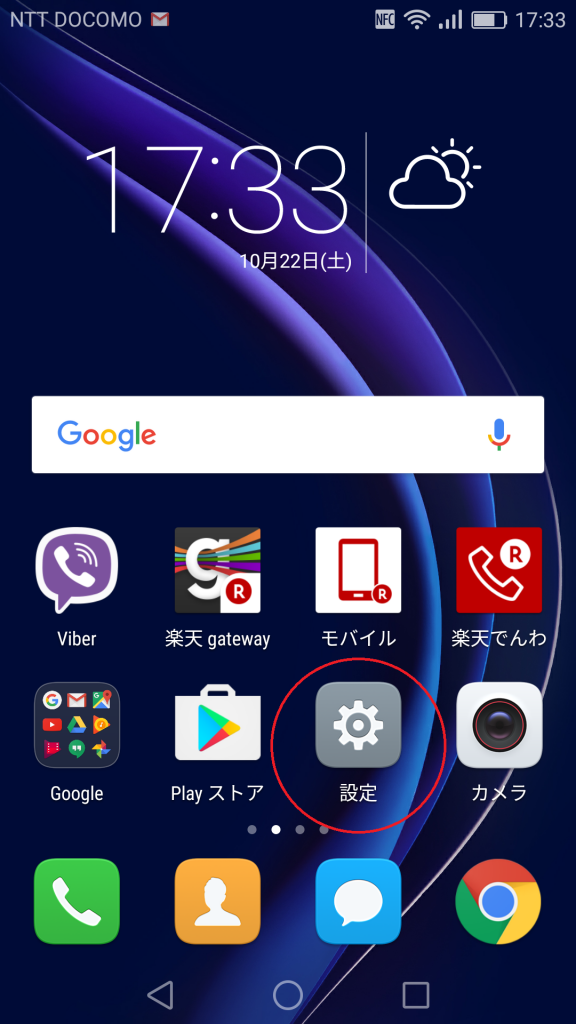
表示されたメニューの中ほどにある「指紋ID」をタップします。
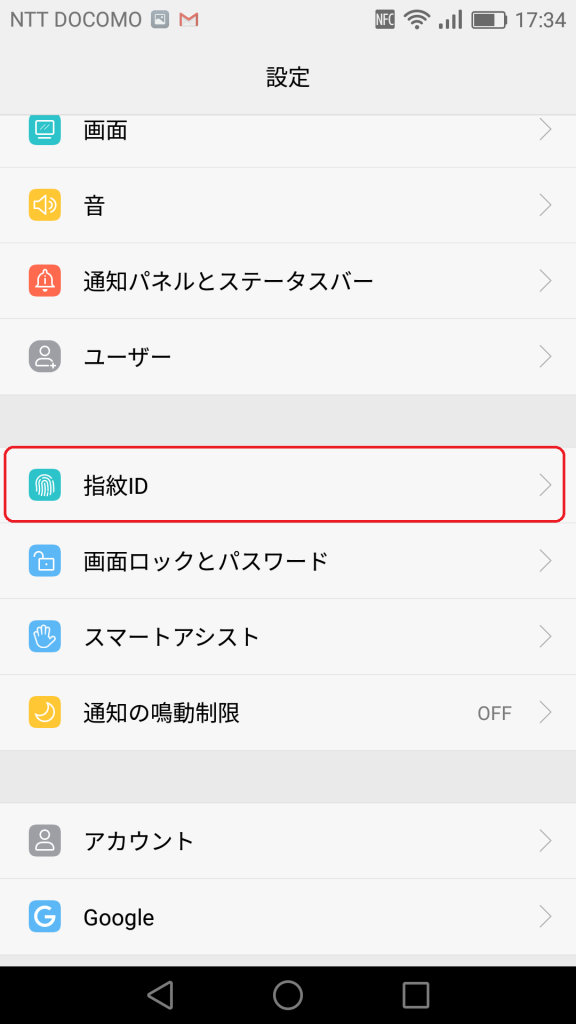
ここで色々設定できるようです。今回は指紋認証できるようにするので「指紋管理」をタップします。
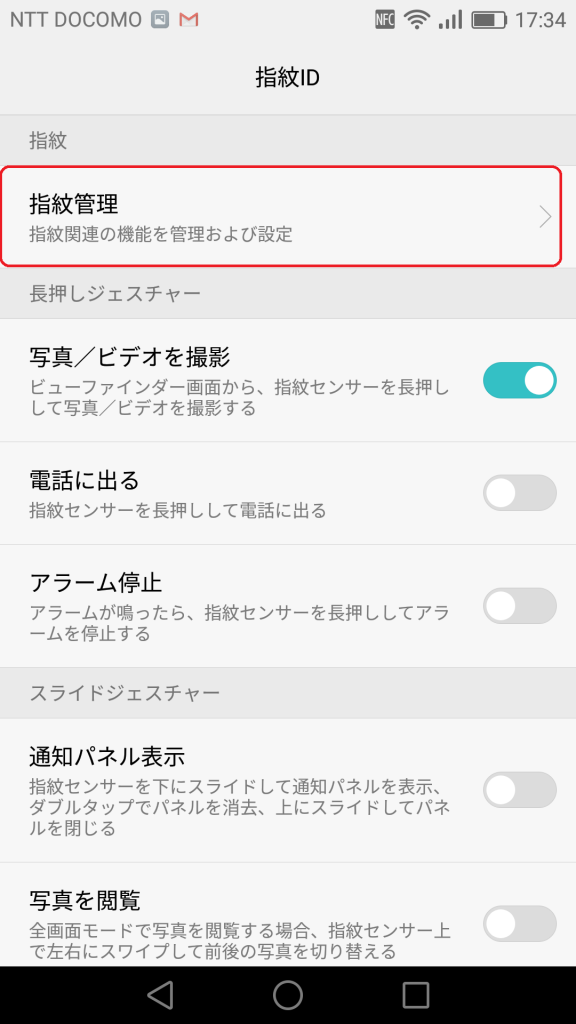
指紋の登録前にまず「ロック解除方法の選択」を行います。
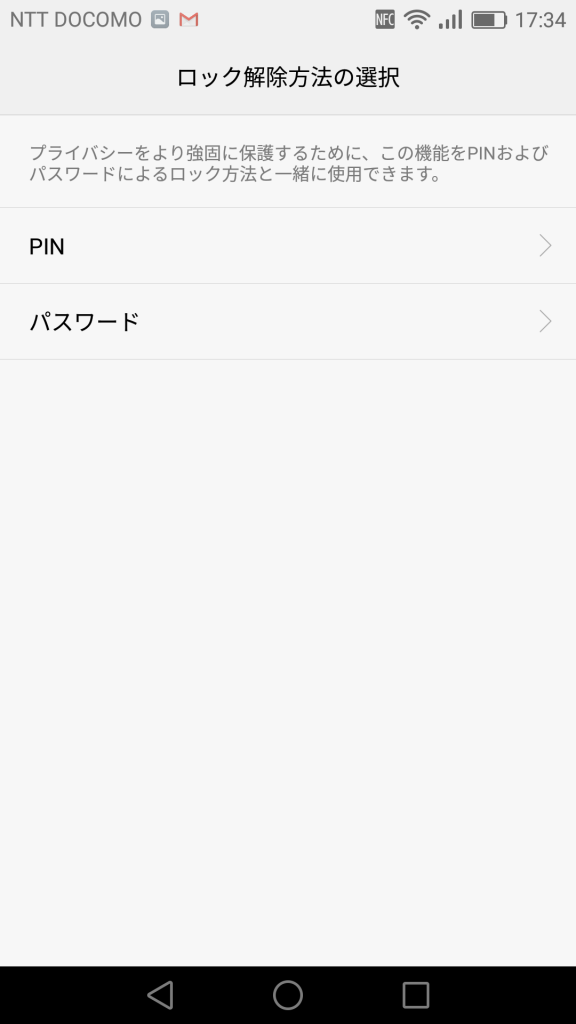
「PIN」と「パスワード」が選べるようですが、私は「パスワード」を選択しました。
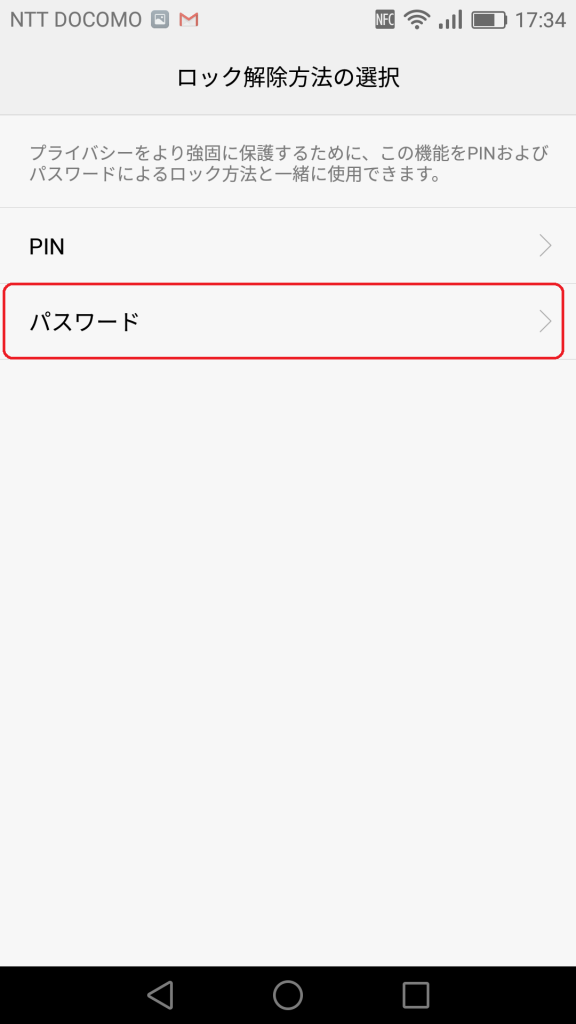
パスワードを入力し、「完了」をタップします。
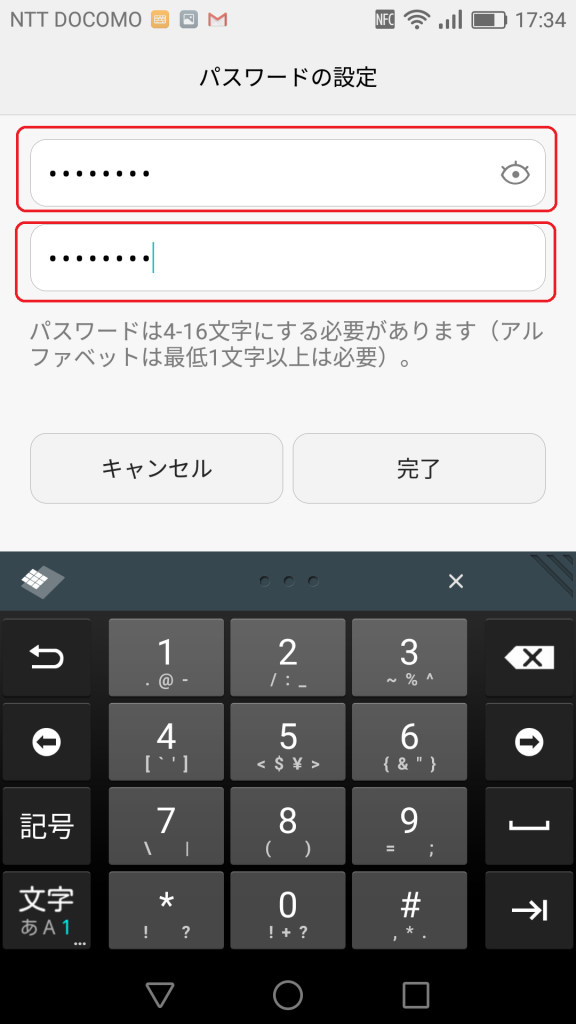
「指紋管理」の画面になります。
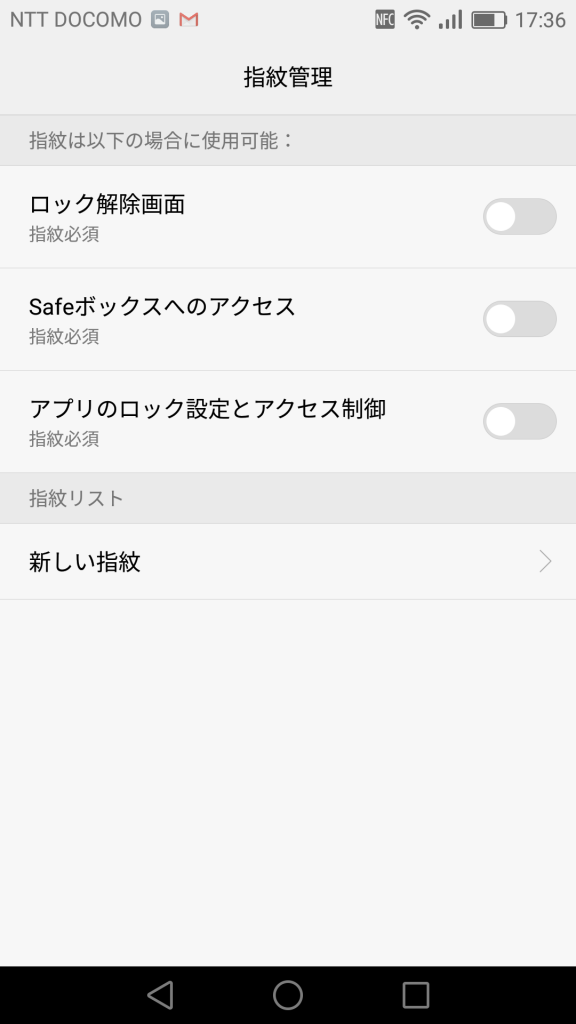
ここで「ロック解除画面」「Safeボックスへのアクセス」「アプリのロック設定とアクセス制御」の3種類に対して指紋認証設定を行うことができます。
とりあえず今回は「ロック解除画面」のみ設定することにします。「ロック解除画面」をタップします。
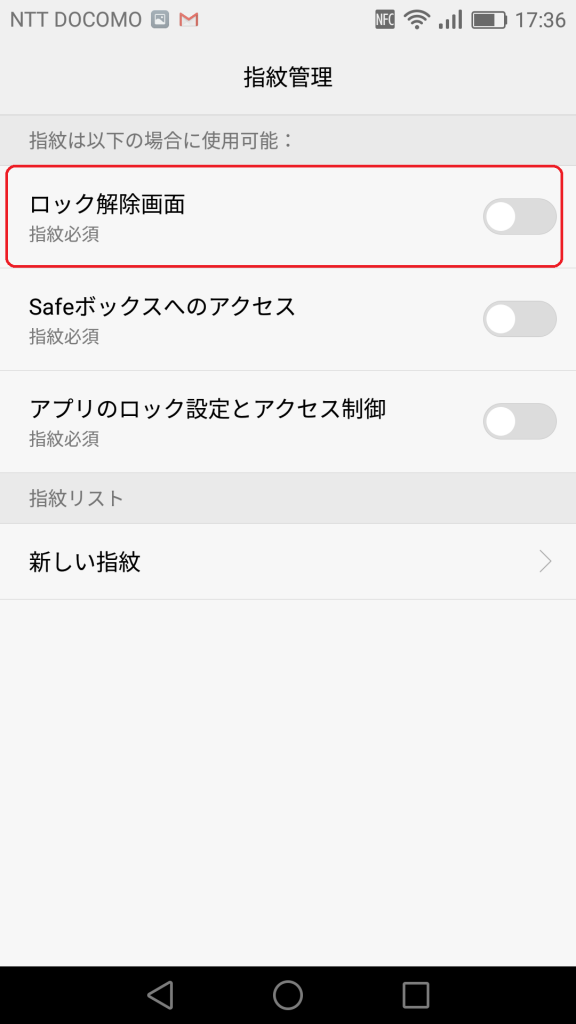
「指紋を登録」の画面になりますので、背面にある指紋センサー部分に指を押し当てます。
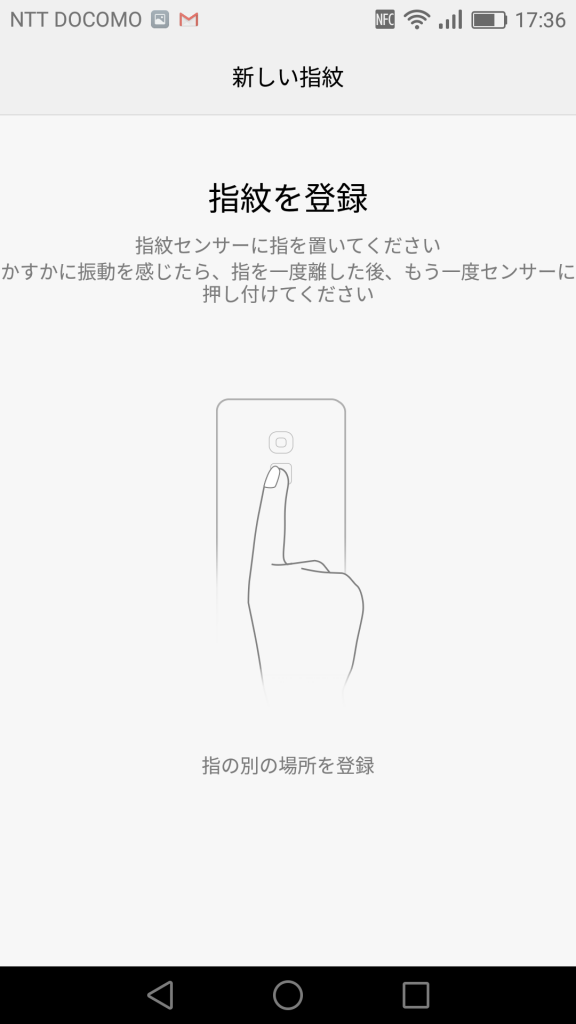
状況によってかと思いますが、何度かセンサーに指を押し当てる作業をして、無事登録が成功しました。「指紋ID 1」という名前で登録しました。
登録が成功すると、「ロック解除画面」の項目がONになります。
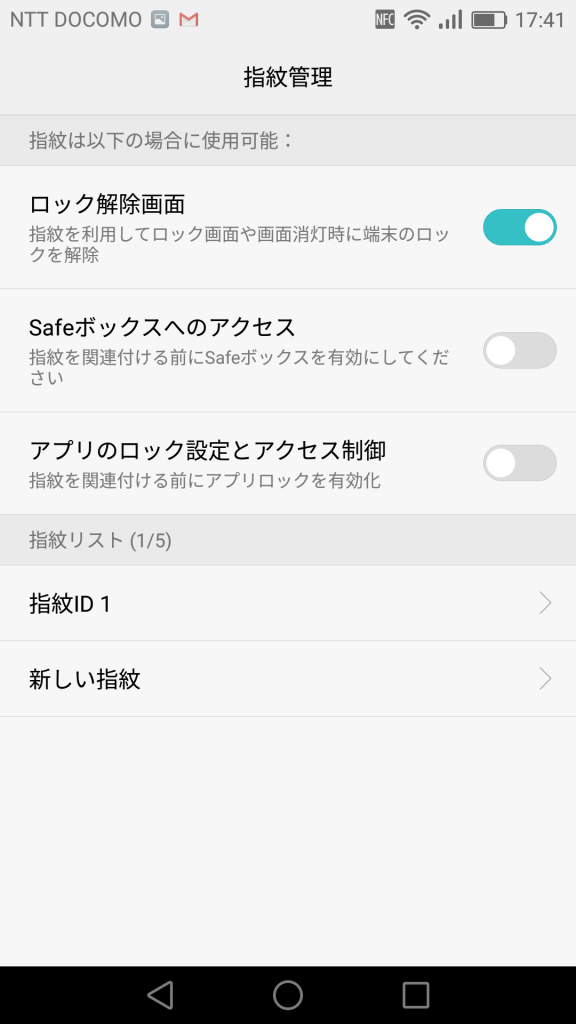
私の場合、カバーを付けながらの登録はうまくできませんでした。指の端を押し当てるよう画面から指示が出たのですが、その部分を認識してもらえませんでした。
カバーを付けている場合、男性だとカバーから本体を外してから指紋登録を行った方が良いかと思います。
指紋認証自体は、当然のことながらカバーをつけたままでも行うことができます。
今までhonor8を使える状態にするのに、電源ボタンを押す、画面をスワイプする、といった2段階の作業が必要だったわけですが、指紋を登録することで、画面が暗い状態で指紋センサーに指をあてると、1秒もしないうちにこの2段階の作業を終え、いきなり使えるようになります。認証時間は0.4秒だそうですが確かに速いです。
honor8の指紋認証、快適です。
スポンサードリンク
関連記事
-
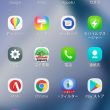
-
ZenFone4のプリインストールアプリ
今日も引き続き購入したASUSのZenFone4を見ていきたいと思います。 今日はZenFon
-

-
ZenFone4にケースを装着
ZenFone4が到着して5日経ちました。今のところ、自宅で毎日少し触る程度に留めていますが、そろそ
-
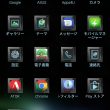
-
ZenFone4でホーム画面のテーマを変更してみる
ZenFone4には、ホーム画面のデザインを変更するためのアプリ、「テーマ」がプリインストールされて
-
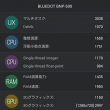
-
スマートフォン「BNP-500K」のベンチマークテスト
引き続きBLUEDOTのスマートフォン「BNP-500K」を触っていきます。 今回は、BNP-
-

-
ZenFone4のカメラで色々撮ってきました
先日の日曜日、ZenFone4を持ってディズニーランドに出かけて行きました。 最近、新しいスマ
-
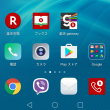
-
honor6 PlusをAndroid6.0にバージョンアップする
昨年、格安スマホアンバサダーの限定モニターで頂いたファーウェイのhonor6 Plus。 我が
-

-
honor8が到着、早速開封しました。
楽天モバイルで契約した、honor8とSIM、HONOR GIFT BOXが到着しました。昨日届いて
-

-
ZenFone4の外観チェック
昨日到着したASUSのZenFone4ですが、今日は外観をチェックしていきたいと思います。 外
-

-
honor6 Plus EMUI3.1のワンハンドレイアウトを使ってみました
格安スマホアンバサダーの限定モニターに参加しています。 honor6 Plusの先行アップデー
-

-
Y!mobile「507SH」のAnTuTu Benchmarkテスト
主に仕事で使用しているY!mobileの「507SH」ですが、今回はAnTuTu Benchmark








